Übertragen Sie das Boot-Image auf das Boot-Medium AFF A700s
 Änderungen vorschlagen
Änderungen vorschlagen


Sie können das System-Image auf dem Ersatzstartmedium installieren. Verwenden Sie dazu entweder das Image auf dem zweiten Boot-Medium, das im Controller-Modul installiert ist, die primäre Methode zur Wiederherstellung des System-Images. Oder indem Sie das Boot-Image über ein USB-Flash-Laufwerk auf das Boot-Medium übertragen, wenn die Wiederherstellung des sekundären Startmediums fehlgeschlagen ist oder wenn die Datei image.tgz nicht auf dem sekundären Startmedium gefunden wurde.
Option 1: Übertragen Sie Dateien auf das Boot-Medium mit Backup Recovery von dem zweiten Boot-Medium
Sie können das System-Image mithilfe des Images auf dem zweiten Boot-Medium installieren, das im Controller-Modul installiert ist. Dies ist die primäre Methode zur Übertragung der Boot-Mediendateien auf die Ersatz-Boot-Medien in Systemen mit zwei Boot-Medien im Controller-Modul.
Das Image auf dem sekundären Startmedium muss einen enthalten image.tgz Datei und darf keine Fehler melden. Wenn die Datei image.tgz fehlt oder das Boot-Medium Fehler meldet, können Sie dieses Verfahren nicht verwenden. Sie müssen das Startabbild mithilfe des Austauschvorgangs für das USB-Flash-Laufwerk auf das Ersatzmedium übertragen.
-
Wenn Sie nicht bereits geerdet sind, sollten Sie sich richtig Erden.
-
Wenn Sie dies noch nicht getan haben, schließen Sie den Luftkanal:
-
Schwenken Sie den Luftkanal bis nach unten zum Controller-Modul.
-
Schieben Sie den Luftkanal in Richtung der Steigleitungen, bis die Verriegelungslaschen einrasten.
-
Überprüfen Sie den Luftkanal, um sicherzustellen, dass er richtig sitzt und fest sitzt.
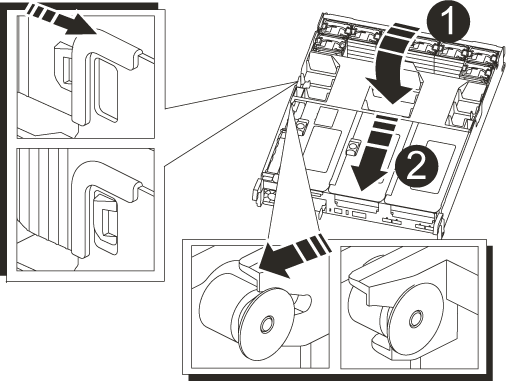

Luftkanal

Riser
-
-
Richten Sie das Ende des Controller-Moduls an der Öffnung im Gehäuse aus, und drücken Sie dann vorsichtig das Controller-Modul zur Hälfte in das System.
-
Installieren Sie das Kabelverwaltungsgerät neu und führen Sie das System nach Bedarf wieder ein.
Denken Sie beim Neuinstallieren der Medienkonverter (SFPs) daran, wenn sie entfernt wurden.
-
Schieben Sie das Controller-Modul vorsichtig ganz in das System, bis sich die Verriegelungshaken des Controller-Moduls erheben, drücken Sie fest auf die Verriegelungshaken, um den Sitz des Controller-Moduls zu beenden, und schwenken Sie dann die Verriegelungshaken in die verriegelte Position über den Stiften des Controller-Moduls.
-
Schließen Sie die Netzkabel an die Netzteile an, setzen Sie die Sicherungsmanschette des Netzkabels wieder ein, und schließen Sie dann die Netzteile an die Stromquelle an.
Das Controller-Modul startet, sobald die Stromversorgung wiederhergestellt ist. Bereiten Sie sich darauf vor, den Bootvorgang zu unterbrechen.
-
Unterbrechen Sie den Boot-Vorgang, indem Sie Strg-C drücken, um an der LOADER-Eingabeaufforderung zu stoppen.
Wenn Sie diese Meldung verpassen, drücken Sie Strg-C, wählen Sie die Option zum Booten im Wartungsmodus aus, und halten Sie dann den Controller zum Booten in LOADER an.
-
Booten Sie an der LOADER-Eingabeaufforderung das Recovery-Image von dem sekundären Boot-Medium:
boot_recoveryDas Image wird von dem sekundären Boot-Medium heruntergeladen.
-
Wenn Sie dazu aufgefordert werden, geben Sie entweder den Namen des Bilds ein oder akzeptieren Sie das Standardbild, das in den Klammern auf dem Bildschirm angezeigt wird.
-
Starten Sie nach der Installation des Images den Wiederherstellungsprozess:
-
Notieren Sie die IP-Adresse des auf dem Bildschirm angezeigten beeinträchtigten Controllers.
-
Drücken Sie
yWenn Sie aufgefordert werden, die Backup-Konfiguration wiederherzustellen. -
Drücken Sie
yWenn Sie aufgefordert werden, zu bestätigen, dass der Sicherungsvorgang erfolgreich war.
-
-
Starten Sie vom Partner-Controller auf der erweiterten Berechtigungsebene die Konfigurationssynchronisierung mit der im vorherigen Schritt aufgezeichneten IP-Adresse:
system node restore-backup -node local -target-address impaired_node_IP_address -
Nachdem die Konfigurationssynchronisation fehlerfrei abgeschlossen ist, drücken Sie
yWenn Sie aufgefordert werden, zu bestätigen, dass der Sicherungsvorgang erfolgreich war. -
Drücken Sie
yWenn Sie gefragt werden, ob Sie die wiederhergestellte Kopie verwenden möchten, drücken Sie dannyWenn Sie dazu aufgefordert werden, den Controller neu zu booten. -
Beenden Sie die erweiterte Berechtigungsebene auf dem gesunden Controller.
Option 2: Übertragen Sie das Startabbild über ein USB-Flash-Laufwerk auf das Startmedium
Dieses Verfahren sollte nur verwendet werden, wenn die Wiederherstellung des sekundären Startmediums fehlgeschlagen ist oder wenn die Datei image.tgz auf dem sekundären Startmedium nicht gefunden wird.
-
Sie müssen über ein USB-Flash-Laufwerk verfügen, das auf FAT32 formatiert ist und eine Kapazität von mindestens 4 GB aufweist.
-
Eine Kopie der gleichen Bildversion von ONTAP wie der beeinträchtigte Controller. Das entsprechende Image können Sie im Abschnitt „Downloads“ auf der NetApp Support-Website herunterladen
-
Wenn NVE aktiviert ist, laden Sie das Image mit NetApp Volume Encryption herunter, wie in der Download-Schaltfläche angegeben.
-
Wenn NVE nicht aktiviert ist, laden Sie das Image ohne NetApp Volume Encryption herunter, wie im Download-Button dargestellt.
-
-
Wenn Ihr System ein HA-Paar ist, müssen Sie eine Netzwerkverbindung haben.
-
Wenn es sich bei Ihrem System um ein eigenständiges System handelt, benötigen Sie keine Netzwerkverbindung, Sie müssen jedoch beim Wiederherstellen des var-Dateisystems einen zusätzlichen Neustart durchführen.
-
Wenn Sie nicht bereits geerdet sind, sollten Sie sich richtig Erden.
-
Wenn Sie dies noch nicht getan haben, schließen Sie den Luftkanal:
-
Schwenken Sie den Luftkanal bis nach unten zum Controller-Modul.
-
Schieben Sie den Luftkanal in Richtung der Steigleitungen, bis die Verriegelungslaschen einrasten.
-
Überprüfen Sie den Luftkanal, um sicherzustellen, dass er richtig sitzt und fest sitzt.
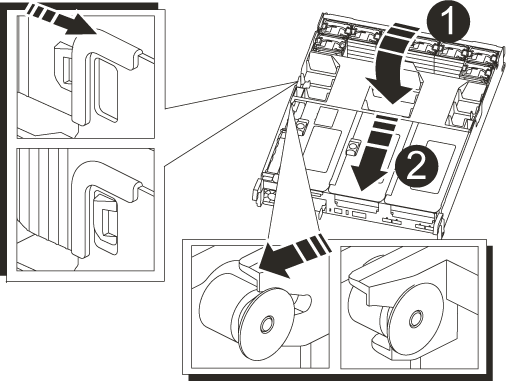

Luftkanal

Riser
-
-
Richten Sie das Ende des Controller-Moduls an der Öffnung im Gehäuse aus, und drücken Sie dann vorsichtig das Controller-Modul zur Hälfte in das System.
-
Installieren Sie das Kabelverwaltungsgerät neu und führen Sie das System nach Bedarf wieder ein.
Denken Sie beim Neuinstallieren der Medienkonverter (SFPs) daran, wenn sie entfernt wurden.
-
Stecken Sie das USB-Flash-Laufwerk in den USB-Steckplatz des Controller-Moduls.
Stellen Sie sicher, dass Sie das USB-Flash-Laufwerk in den für USB-Geräte gekennzeichneten Steckplatz und nicht im USB-Konsolenport installieren.
-
Schieben Sie das Controller-Modul vorsichtig ganz in das System, bis sich die Verriegelungshaken des Controller-Moduls erheben, drücken Sie fest auf die Verriegelungshaken, um den Sitz des Controller-Moduls zu beenden, und schwenken Sie dann die Verriegelungshaken in die verriegelte Position über den Stiften des Controller-Moduls.
-
Schließen Sie die Netzkabel an die Netzteile an, setzen Sie die Sicherungsmanschette des Netzkabels wieder ein, und schließen Sie dann die Netzteile an die Stromquelle an.
Das Controller-Modul startet, sobald die Stromversorgung wiederhergestellt ist. Bereiten Sie sich darauf vor, den Bootvorgang zu unterbrechen.
-
Unterbrechen Sie den Boot-Vorgang, indem Sie Strg-C drücken, um an der LOADER-Eingabeaufforderung zu stoppen.
Wenn Sie diese Meldung verpassen, drücken Sie Strg-C, wählen Sie die Option zum Booten im Wartungsmodus aus, und halten Sie dann den Controller zum Booten in LOADER an.
-
Obwohl die Umgebungsvariablen und Bootargs beibehalten werden, sollten Sie überprüfen, ob alle erforderlichen Boot-Umgebungsvariablen und Bootargs für Ihren Systemtyp und die Konfiguration über den richtig eingestellt sind
printenv bootarg nameFühren Sie den Befehl und korrigieren Sie alle Fehler mit demsetenv variable-name <value>Befehl.-
Überprüfen Sie die Boot-Umgebungsvariablen:
-
bootarg.init.boot_clustered -
partner-sysid -
bootarg.init.flash_optimizedFür AFF C190/AFF A220 (All-Flash FAS) -
bootarg.init.san_optimizedFür AFF A220 und All-Flash-SAN-Arrays -
bootarg.init.switchless_cluster.enable
-
-
Wenn der External Key Manager aktiviert ist, überprüfen Sie die Bootarg-Werte, die im aufgeführt sind
kenvASUP-Ausgabe:-
bootarg.storageencryption.support <value> -
bootarg.keymanager.support <value> -
kmip.init.interface <value> -
kmip.init.ipaddr <value> -
kmip.init.netmask <value> -
kmip.init.gateway <value>
-
-
Wenn der Onboard Key Manager aktiviert ist, überprüfen Sie die Bootarg-Werte, die im aufgeführt sind
kenvASUP-Ausgabe:-
bootarg.storageencryption.support <value> -
bootarg.keymanager.support <value> -
bootarg.onboard_keymanager <value>
-
-
Speichern Sie die Umgebungsvariablen, die Sie mit dem geändert haben
savenvBefehl -
Bestätigen Sie Ihre Änderungen mit der
printenv variable-nameBefehl.
-
-
Starten Sie von der LOADER-Eingabeaufforderung das Recovery-Image vom USB-Flash-Laufwerk:
boot_recoveryDas Bild wird vom USB-Flash-Laufwerk heruntergeladen.
-
Wenn Sie dazu aufgefordert werden, geben Sie entweder den Namen des Bilds ein oder akzeptieren Sie das Standardbild, das in den Klammern auf dem Bildschirm angezeigt wird.
-
Starten Sie nach der Installation des Images den Wiederherstellungsprozess:
-
Notieren Sie die IP-Adresse des auf dem Bildschirm angezeigten beeinträchtigten Controllers.
-
Drücken Sie
yWenn Sie aufgefordert werden, die Backup-Konfiguration wiederherzustellen. -
Drücken Sie
yWenn Sie aufgefordert werden, zu bestätigen, dass der Sicherungsvorgang erfolgreich war.
-
-
Drücken Sie
yWenn Sie gefragt werden, ob Sie die wiederhergestellte Kopie verwenden möchten, drücken Sie dannyWenn Sie dazu aufgefordert werden, den Controller neu zu booten. -
Starten Sie vom Partner-Controller auf der erweiterten Berechtigungsebene die Konfigurationssynchronisierung mit der im vorherigen Schritt aufgezeichneten IP-Adresse:
system node restore-backup -node local -target-address impaired_node_IP_address -
Nachdem die Konfigurationssynchronisation fehlerfrei abgeschlossen ist, drücken Sie
yWenn Sie aufgefordert werden, zu bestätigen, dass der Sicherungsvorgang erfolgreich war. -
Drücken Sie
yWenn Sie gefragt werden, ob Sie die wiederhergestellte Kopie verwenden möchten, drücken Sie dannyWenn Sie dazu aufgefordert werden, den Controller neu zu booten. -
Vergewissern Sie sich, dass die Umgebungsvariablen wie erwartet festgelegt sind.
-
Nehmen Sie den Controller zur LOADER-Eingabeaufforderung.
In der ONTAP-Eingabeaufforderung können Sie den Befehl „System Node halt -skip-lif-Migration-before-shutdown true -ignore-Quorum-Warns true -emmen-Takeover TRUE“ eingeben.
-
Überprüfen Sie die Einstellungen der Umgebungsvariable mit dem
printenvBefehl. -
Wenn eine Umgebungsvariable nicht wie erwartet festgelegt ist, ändern Sie sie mit dem
setenv environment-variable-name changed-valueBefehl. -
Speichern Sie Ihre Änderungen mit dem
savenvBefehl. -
Booten Sie den Controller neu.
-
-
Wenn der neu gestörte Controller den anzeigt
Waiting for giveback…Meldung, führen Sie eine Rückgabe vom ordnungsgemäßen Controller durch:Ihr System befindet sich in… Dann… Ein HA-Paar
Nachdem der Regler „beeinträchtigt“ den angezeigt hat
Waiting for giveback…Meldung, führen Sie eine Rückgabe vom ordnungsgemäßen Controller durch:-
Von der gesunden Steuerung:
storage failover giveback -ofnode partner_node_nameDer beeinträchtigte Controller nimmt seine Lagerung zurück, beendet den Bootvorgang und startet dann neu und wird wieder vom gesunden Controller übernommen.
Wenn das Rückübertragung ein Vetorecht ist, können Sie erwägen, das Vetos außer Kraft zu setzen. -
Überwachen Sie den Status des Giveback-Vorgangs mithilfe von
storage failover show-givebackBefehl. -
Nach Abschluss des Giveback-Vorgangs bestätigen Sie, dass das HA-Paar ordnungsgemäß funktioniert und dass ein Takeover mithilfe des möglich ist
storage failover showBefehl. -
Stellen Sie die automatische Rückgabe wieder her, wenn Sie die Funktion mithilfe des deaktivieren
storage failover modifyBefehl.
-
-
Beenden Sie die erweiterte Berechtigungsebene auf dem gesunden Controller.



